Como adicionar som a vídeos para o TikTok: diretrizes completas das formas padrão e alternativas
Muitos usuários perguntam como adicionar um som às suas criações de vídeo TikTok. Não podemos questionar isso porque o TikTok foi indulgente em informar seus usuários sobre a descontinuação do upload do próprio som dos usuários devido a questões de direitos autorais. Como você ainda terá um conteúdo notável do TikTok com o som desejado, se for esse o caso? Todos nós conhecemos a popularidade deste aplicativo de mídia social. Você pode atingir milhões de visualizações em horas carregando um ótimo vídeo. Sim, qualquer conteúdo carregado no Tiktok pode se tornar viral em questão de tempo devido ao grande volume de pessoas que adoram assistir, curtir e compartilhar vídeos. Assim, se você quiser saber como adicionar som aos vídeos do TikTok, abaixo estão as soluções.
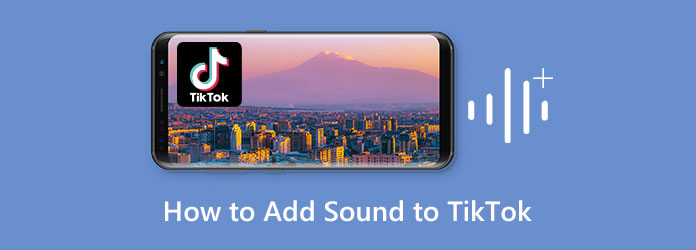
Embora o TikTok tenha descontinuado a função de adição de música antes por motivos de legalidade, ele voltou com sua própria biblioteca de músicas que você pode acessar facilmente. Esta biblioteca permite adicionar música aos seus vídeos. Portanto, se você planeja adicionar uma gravação de voz ao seu conteúdo, precisará de uma biblioteca diferente. Portanto, aqui estão as soluções para adicionar músicas a vídeos usando vídeos do TikTok, juntamente com as etapas para adicionar uma narração a ele.
Em primeiro lugar, você deve iniciar o TikTok no seu dispositivo e tocar no botão MAIS ícone na parte inferior central da tela para adicionar um vídeo.
Escolha se deseja gravar um novo vídeo com um toque longo no Registro botão. Ou para carregar um vídeo existente tocando no Escolher arquivo botão. Quando o vídeo estiver pronto, toque no Marca de seleção guia para prosseguir. Agora, toque no Adicionar Som ou de Editar botão na parte superior da tela.
Se você escolher o Editar guia, então você deve tocar no Adicionar som botão na próxima página. Em seguida, selecione a música desejada para aplicar e toque no botão Use botão ao lado. E viola, já pode salvar e postar o vídeo.
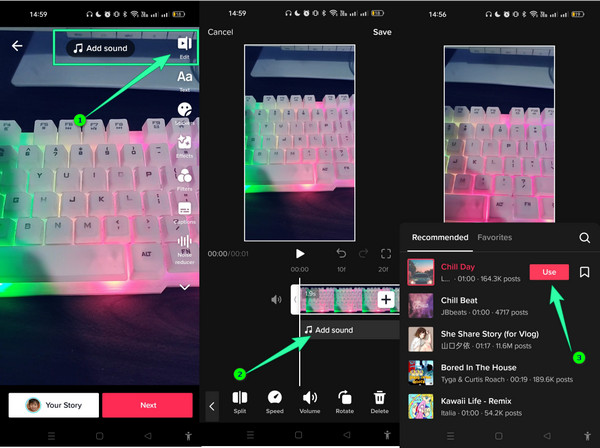
Adicione um novo vídeo no TikTok gravando ou enviando-o ao tocar no MAIS ícone. Em seguida, nas predefinições à direita, toque na seta para ver o Edição de Áudio opção de tocar.
No próximo prompt, toque no pequeno ícone vermelho que permitirá iniciar a gravação de voz.
Terminada a gravação, toque no botão Salvar aba e compartilhe o vídeo.
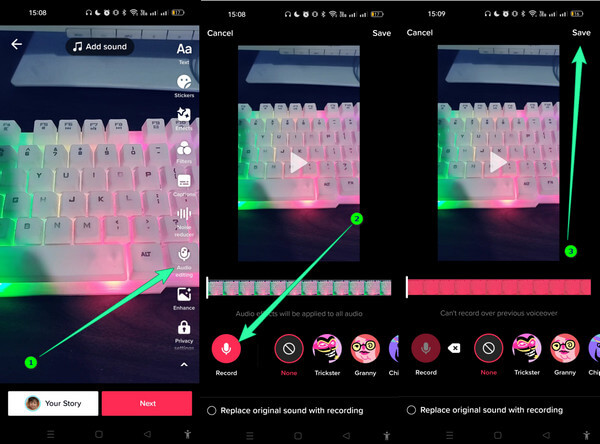
Se você deseja uma maneira alternativa de adicionar música aos seus vídeos existentes para postar no TikTok e outras plataformas de vídeo, use Video Converter Ultimate. Este software de edição de vídeo permite que você trabalhe em seu criador de MV, que cria conteúdo de videoclipe combinando áudio e vídeo. O que é incrível é que ele tem belos temas, efeitos e filtros que você pode aplicar aos seus vídeos. E como você adiciona músicas a um vídeo para o TikTok? Bem, este Video Converter Ultimate permite que você misture várias faixas de áudio ao seu vídeo de maneira suave e instantânea. Além disso, seu criador de MV permite examinar as predefinições de saída, onde você pode alterar o formato, resolução, taxa de quadros e qualidade do seu vídeo. Isso significa que este criador de MV sozinho, que é apenas uma parte de sua maravilha, já pode fornecer tudo o que você precisa e muito mais quando você olha para os outros recursos e ferramentas.
Além disso, você também pode usar todas as poderosas ferramentas de edição de vídeo na caixa de ferramentas deste software. E você não precisa se preocupar com o tipo de vídeo e áudio que deseja combinar, pois suporta mais de 500 formatos para editar! Assim, aqui estão os passos de como adicionar um som ao seu vídeo para o TikTok.
Principais características:
Em primeiro lugar, inicie o software incrível após instalá-lo. Então, quando estiver em execução, clique no botão MV menu e adicione seu arquivo de vídeo ao clicar no botão MAIS ícone na parte inferior.
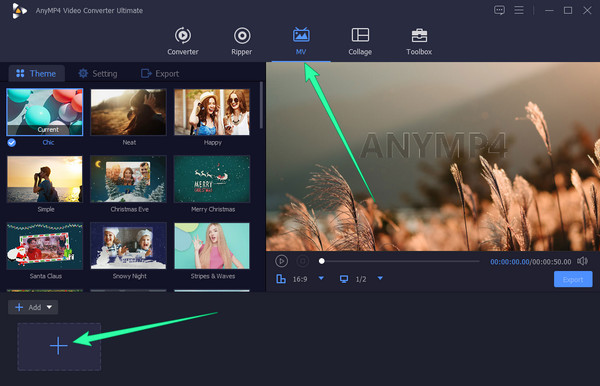
Uma vez que o vídeo é carregado, aperte o botão Configuração cardápio. Em seguida, sob o Faixa de áudio seção, marque a Música de fundo opção e siga clicando no botão MAIS ícone sobre ele para adicionar o arquivo de áudio. Além disso, marque os efeitos sonoros que você deseja aplicar.
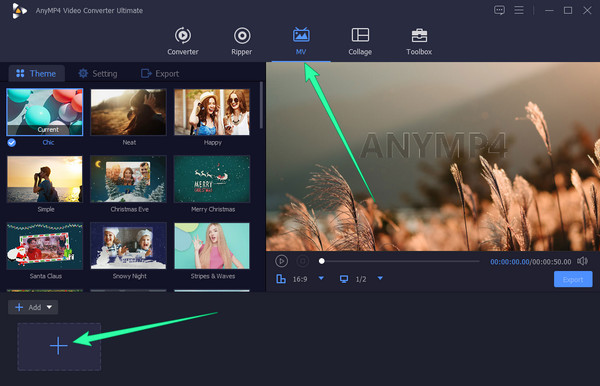
Depois disso, seu vídeo está pronto para ser salvo. Para isso, vá ao Exportações menu, ajuste as predefinições lá e clique no botão Iniciar Exportação botão para finalizar.
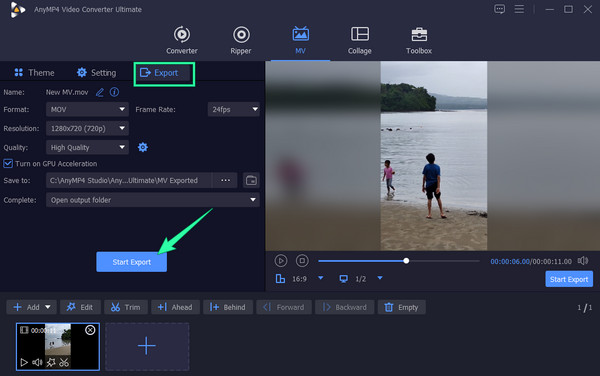
Usando a Função do Conversor
Carregue os vídeos para o TikTok ao clicar no botão MAIS ícone no Conversor recurso.
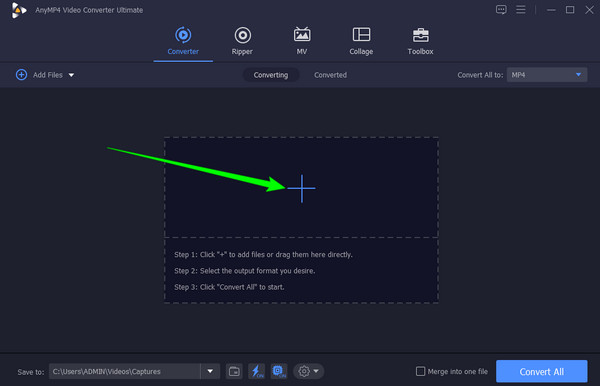
Em seguida, clique no botão suspenso de seta mostrado na imagem abaixo e clique no botão Adicionar faixa de áudio para carregar o arquivo de áudio. Depois disso, marque-o para colocar uma marca de seleção no áudio carregado e desmarque o PT-AAC-2Canal opção.
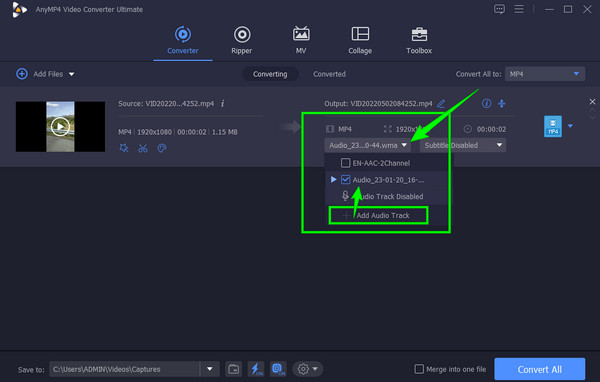
Por fim, agora você pode clicar no botão Converter tudo botão para processar as alterações.
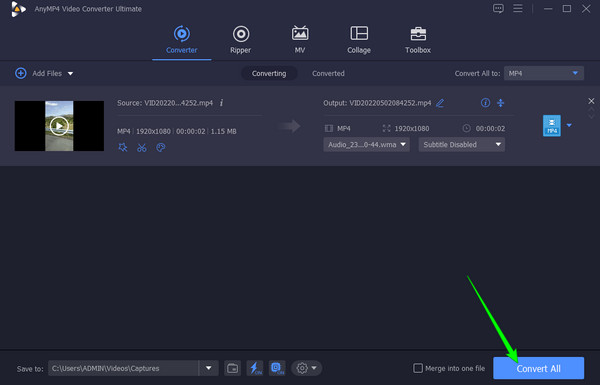
Desta vez, se você procura uma boa alternativa usando seu telefone, pode usar o Filmigo Video Maker Music Video Editor. É um aplicativo que você pode usar em seu celular de qualquer tipo. Além disso, este aplicativo permite que você esbanje recursos maravilhosos que farão seu vídeo da música esplêndido. Esses ótimos recursos incluem coleção de músicas, estilos de texto, transições, filtros, efeitos e muito mais. Além disso, você também pode utilizar suas ferramentas de edição para velocidade, plano de fundo, proporção e corte. No entanto, mesmo oferecendo um serviço gratuito, ele dura apenas três dias e, a partir daí, você precisará aproveitar sua versão premium para continuar. Assim, aqui estão os passos de como adicionar um som a um vídeo para TikTok usando este app.
Instale o aplicativo em seu telefone e inicie-o. Em seguida, na página principal, toque no botão editor opção, selecione o vídeo da sua galeria e toque no botão Próximo botão.
Quando o vídeo estiver sendo exibido, toque no botão Música guia na parte inferior. Depois disso, você pode enviar o áudio tocando no botão Escolher arquivo ícone ao lado do Extrator de áudio opção. Escolha, então, onde você obterá o áudio entre as opções dadas.
Depois disso, toque no Palestrantes ícone na tela para ajustar o áudio original do vídeo. Em seguida, toque no Exportações botão para terminar adicionando áudio ao seu vídeo e salvá-lo.
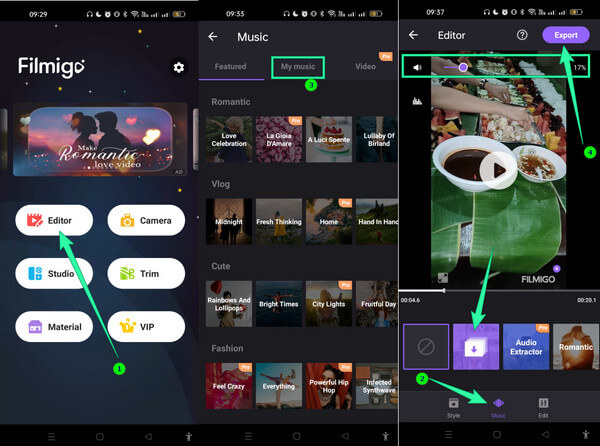
Como você adiciona sua música a um vídeo para o TikTok online?
Adicionar sua música ou som aos vídeos do TikTok online é muito fácil. Primeiro, você deve procurar uma boa ferramenta online. Em seguida, carregue o vídeo e toque na caixa de diálogo Adicionar som. Depois disso, carregue sua música tocando em minha seleção de som.
Posso adicionar áudio longo ao vídeo usando o TikTok?
Não. O TikTok permite apenas a publicação de um som de 15 segundos por motivos legais.
Como posso compartilhar o vídeo onde adicionei minha música no TikTok?
Você precisa tocar na marca de seleção e na próxima guia para compartilhar. Depois disso, você poderá postar seu vídeo.
Aí está, pessoal, as etapas completas como adicionar som ao vídeo para TikTok. Esperamos que você tenha gostado de entender os aprendizados deste post e sinta-se à vontade para compartilhar isso com seus amigos também. Por fim, se você deseja uma edição de vídeo incrível que possa acomodar todas as suas necessidades de edição e aprimoramento de seus arquivos de vídeo, obtenha Video Converter Ultimate !
Mais Leitura
Principais opções de mixer de áudio e vídeo no PC, on-line e telefone
Você está procurando a melhor maneira de combinar seu clipe e som? Veja este post, pois ele descreve as melhores opções de mixers de vídeo e áudio para cada plataforma.
Como adicionar áudio ao GIF: melhores maneiras no computador e no celular
Se você precisa adicionar áudio ao GIF, mas ainda não sabe como, clique neste post. Este post descreve os melhores métodos a seguir no PC e telefones.
Como controlar o volume do áudio como um profissional [Resolvido]
Você tem dificuldade em atingir o volume ideal de seus arquivos? Veja aqui os programas profissionais para diminuir e aumentar o volume do áudio com perfeição.
Etapas fáceis para adicionar áudio à imagem em várias plataformas
Adicionar áudio a uma imagem tornará seu arquivo atraente. Quer saber as maneiras mais fáceis de fazer isso? Clique neste post e aprenda com as diversas instruções.
Editar áudio de vídeo